



これから歌ってみたのMIXを
学ぼうとしている方。
MIXしてみたいけど
何からすればいいかわからない方へ。
今回は、歌ってみたのMIXのやり方について
解説していきます。
MIXって何?
MIXの全体像
そもそもMIXとはどのような作業のことを指すのか、
下記の図を見てみてください。
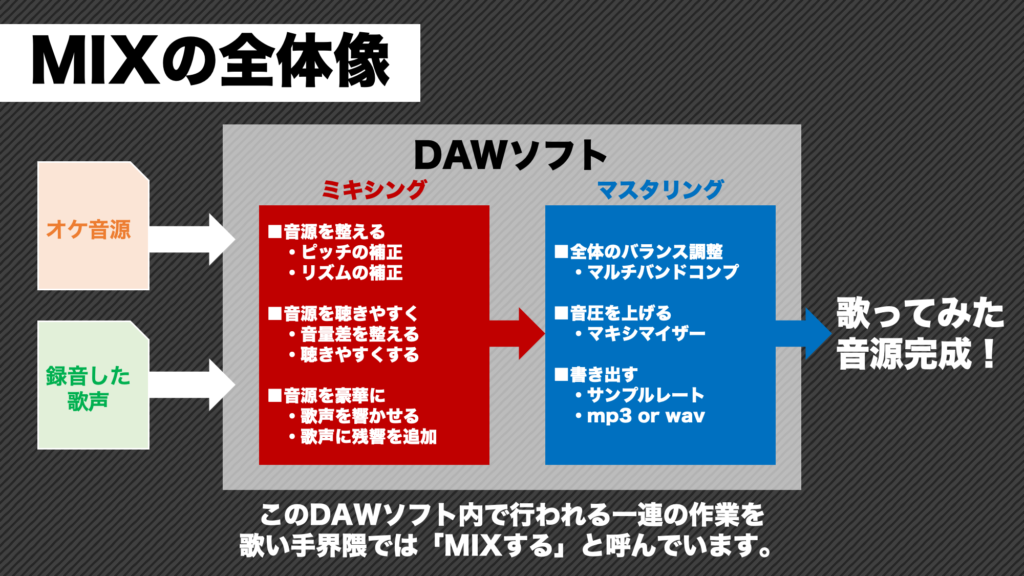
オケ音源(歌が入っていない音源)と
録音した歌声をDAWソフトに入れ込み、
ミキシングとマスタリングという作業を経て、
私たちがスマホやPCで聴ける状態にします。
このDAWソフト内で行われる一連の作業を
歌い手界隈では「MIXする」と呼んでいます。
※ミキシングのみをMIXと呼ぶ場合もあるので
「歌い手界隈では」という書き方をしています。
ミキシング
ミキシングとは
ミキシングというのは、使用する音源や楽器の
下記を調整していく作業になります。
- 音の大きさ(音量)
- 音の高さ(周波数)
- 音の位置(定位)
メインとなるボーカルのパート、
ハモリのパート、コーラスのパートと、
録音した歌の音源とオケ音源を
- どれぐらいの音の大きさで
- どれぐらいの音の高さで
- 左右、真ん中、どこから音が鳴っているのか
を調整していく作業をミキシングと呼びます。
また、音が広く響きわたるようにしたり、
残響が聴こえるようにするなどといった
音を加工する作業は音楽業界の一般的には
「トラックメイク」「編曲」などと呼ばれますが
歌い手界隈ではこれも含めて
MIX師が行うことがほとんどなので
本記事内ではこの作業もミキシングに含み、
説明していきます。
※歌ってみたにおける「音源や楽器」は
オケ音源と録音した音源にあたります。
マスタリング
マスタリングとは
マスタリングとは
ミキシングによって出来上がった音源を
YouTubeなどの音楽を聴くことのできるプラットフォームで
聴きやすいように最適化し、書き出すまでの作業のことを指します。
具体的には
- 全体の最終的なバランス調整
- 音圧を上げる
- 完成した音源を書き出す
といった作業のことを指します。
この作業をしないと
他の曲や歌ってみた動画と聴き比べてみた時に
「なんか薄い」「音量が小さい」「音圧がない」
といった問題が発生します。
シンプルに言えば、他の音楽と聴き比べると
ショボく聴こえる状態になってしまいます。
せっかく頑張って歌ったのに、
この作業をしなければリスナーに
「下手ではないんだけどなんかショボい」
「素人くさい」
というような印象を持たれてしまいます。
MIXに必要な機材とソフト
必要な機材
必要な最低限の機材は
DAWソフト(歌の録音&MIXをするソフト)
の入ったPCが1台あれば問題ございません。
膨大な量の音のデータを扱うので
メモリが8GB以上のものであることが望ましいです。
他にもヘッドホンや、オーディオインターフェイスがあれば
よりクオリティの高い歌ってみた音源を作ることが可能です。
下記の記事にて質の高い歌ってみた音源を作るために
必要な機材をまとめていますので、
合わせて参考にしてみてください。
必要なソフト
必要なソフトは、歌の録音、MIX、作曲をすることのできる
DAWソフトです。
- Cubase
- Studio One
- ProTools
- Logic Pro X
などなどDAWソフトには
たくさんの種類が存在します。
ただ、モノによってはMacでしか使えない、
Windowsでしか使えないなどの
制限があったりするので、
買う前に必ず自分のPCで使うことが
できるかどうかをチェックしましょう。
下記の記事では、おすすめのDAWソフトを
紹介していますので、ぜひ参考にしてみてください!
また、音楽ソフトと言うものは
決して安いものではないので
使いこなせないかもしれない
という不安があるかもしれません。
DAWソフトには無料のものも存在しますので、
まずは無料のもので試してみたいという方は、
下記の記事を参考にしてみてください!
MIXの手順(ミキシング編)
音源を読み込む(歌声・オケ音源・リファレンス)
録音した歌声、オケ音源を
DAWソフトに読み込ませましょう。
※使用するDAWソフトによって操作は変わるので、
音源データを読み込ませる方法は、
各種ソフトの解説書をご覧ください。
オケ音源(オフボーカル)は
本家のボカロPが配布しているものが一番安心で、
クオリティも確かです。
オケ音源が用意されている場合は
本家動画の概要欄に書いてあることが多いので、
チェックしてみましょう。
piaproというサイトを通して、
音源を配布していることが多いです。
著作権について詳しく知りたい方は
下記記事で解説しているのでご覧ください。
歌ってみたに関する著作権の知識や
違法にならないダウンロードのやり方を
できる限りわかりやすく解説しています!
また、リファレンス(参考音源)を用意すると、
「この音に近づけていけばいいんだな」と
正解のイメージがとてもしやすくなるので、
MIXの経験が浅い方、自分にとっての
MIXの正解が定まってない方は、
絶対に用意した方が良いです。
iTunesなどで音源を購入し、
DAWソフトに読み込ませましょう。
また、録音した時点でやっているとは思いますが
DAWのプロジェクト上のBPM(テンポ)の設定を
曲のテンポと同じにしておきましょう。
ベストテイクを作成する

録音したテイクが2つ以上ある場合は
音源同士を切り張りして
一番上手い歌の音源を作っていきましょう。
いくつか録音した中で
「Aメロが上手くいったけどサビがダメだった」
「Bメロはダメだったけどサビが上手くいった」
などがあると思います。
上手く歌えた音源同士を繋ぎわせていきましょう。
この時、音源同士のつなぎ目には注意してください。
良いところ同士であっても、
声のテンション感がややずれていたりすると、
不自然になってしまう恐れがあります。
つなぎ合わせてできた音源が不自然かどうかは
自分の耳で判断しましょう。
「明らかにこれはつぎはぎしたな」という風に
感じられなければOKです。
歌に不要な音を取り除く(ノイズ除去)
録音した音源に不要な音が入ってしまっている場合には
カットしましょう。
例えば家の中で鳴っている家族の生活音、
録音のボタンを押す際のPCのキーボードの音など。
ただし、歌っている時と同時に
鳴っているノイズは取り除けないので
注意してください。
その場合は録音し直すことを推奨します。
音源をMIXする
ピッチ(音程)・リズムを整える
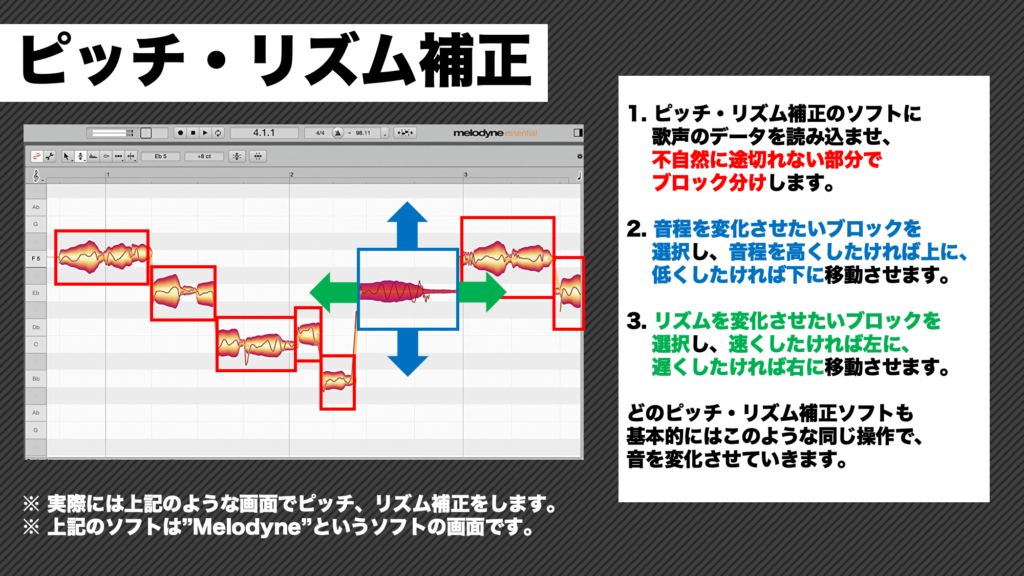
ピッチ(音程)とリズムを補正していきます。
ここで音程のズレを修正し、
BGMと比べて速い、遅い部分がある場合に補正していきます。
言ってしまえば、ミスを誤魔化すような作業ですが、
プロの現場でも普通に行われている作業です。
「補正ほぼしなくても大丈夫!」となる人は
アマチュア、プロの中でも本当に希ですね。
※だからと言って、ミスしまくっても大丈夫!
というわけではないので注意。
この作業はかなり時間がかかるので、
なるべく修正が少なくなるよう、
ベストなテイクを録音するようにしましょう。
また、リズムや音程をきっちりにしすぎると
歌の人間らしさが損なわれてしまうので、
過度な修正は避け、可能な限り
録音段階で最高の状態になるようにしましょう。
音量差を整える(コンプレッサー)
歌を録音していて、音源の音量差が
バラバラすぎる場合に使用するのが、
このコンプレッサーです。

全体の音量大きくすると、
声が小さいところはよく聴こえるけど、
声が大きいところはうるさい
逆に音量を小さくすると
声が小さいところはほとんど聞こえない
コンプレッサーの使用方法がわからないと、
このようなことが起こってしまいます。
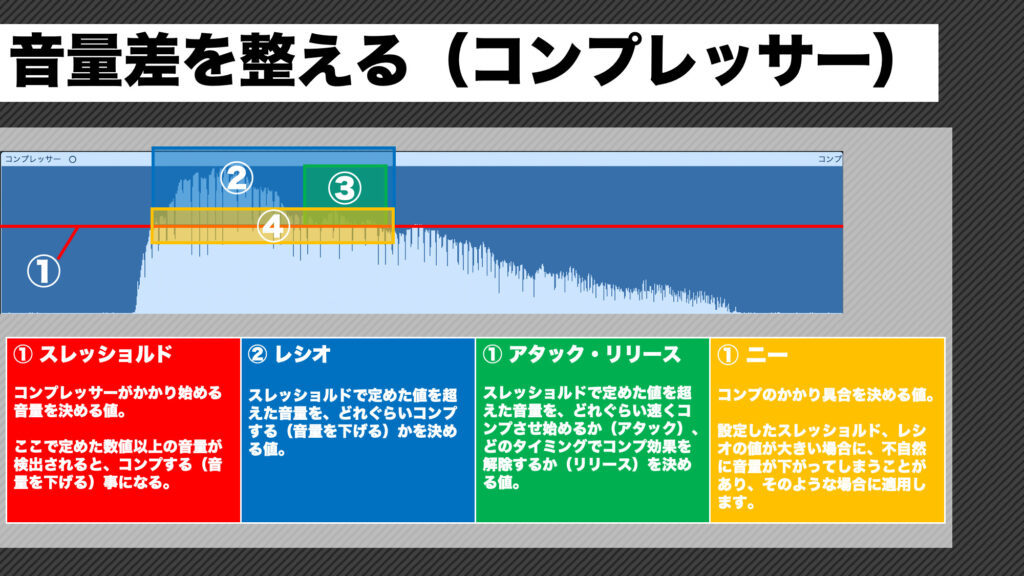
コンプレッサーは
- スレッショルド
- レシオ
- アタック・リリース
- ニー
基本的にこの4つの値を操作していきます。
スレッショルドは
コンプレッサーがかかり始める音量を決める値です。
ここで定めた数値以上の音量が検出されると、
コンプする(音量を下げる)処理を行います。
レシオは
スレッショルドで定めた値を超えた音量を、
どれぐらいコンプする(音量を下げる)かを決める値です。
絶対に超えて欲しくない音量を
スレッショルドにて設定してレシオを最大にすれば、
最大の音量はスレッショルドの値になります。
アタックとリリースは
スレッショルドで定めた値を超えた音量を、
どれぐらい速くコンプさせ始めるか(アタック)、
どのタイミングでコンプ効果を解除するか
(リリース)を決める値です。
これにより、コンプレッサーの効き具合を
緩やかにするか激しくするかをコントロールできます。
ニーは
コンプのかかり具合を決める値です。
設定したスレッショルド、レシオの値が大きい場合に
不自然に音量が下がってしまうことがあり、
そのような場合に適用します。
音を聴きやすくする(イコライザー)
イコライザーという名前が長いため、
EQと略されることもあります。
※一般的には「EQ」で説明されることが多いため、
ここからは「EQ」と表記します。
EQは、音源の中の音の低い部分だけを
高くしたり、低くしたりすることで
音の良い部分だけを引き出し、
音の悪い部分を削ることができるようになります。
例えば「あー」とA4(ラの音)をEQに通してみると
下記のようにどれぐらいの音の高さ(横軸)が
どれぐらいの音量(縦軸)で出ているのかがわかります。

また、このグラフを見るとわかる通り、
音というのはさまざまな音程の音が混ざり合って
できていることがわかります。
その中でいらない音は下げ、要素としてもっと欲しい音は
上げていく、というのがEQの基本的な使い方です。
なら、欲しい音程以外は
全部削ってしまっていいのかというと、
そういうわけではありません。
ここからは具体的にどのように
EQのパラメータを操作していくかを解説します。

人によって解釈は様々ですが、
イコライザーの帯域は6分割することができます。
① 20〜100Hz
超低音域。ボーカルの要素としては
ほぼ無視してOKです。全カットが基本。
声がこもって聴こえるのは、
大体ここをカットしていないせいです。
② 100〜200Hz
音の太さ、男らしさはここに集まっています。
歌声の中に男らしいパワー感が欲しい方は
ここを上げると良いです。
逆に女性らしさが欲しい場合には削りましょう。
③ 200〜600Hz
歌声の太さや声量感、温かみの要素はここに固まっています。
声が細いと感じたらここを上げましょう。
逆にここまでの低音域帯をを全てカットすると
スカスカな声になり、
囁いているような歌声を作ることができます。
④ 600〜1,000Hz
声の芯が集まっているのはこの帯域です。
オケ音源に声が埋もれている感じがしたら、
ここを上げると存在感が増します。
⑤ 1,000〜3,000Hz
歌声のハリ、ツヤはここに集まっています。
ここを少し上げるだけでも、
歌声がグッと良くなることがほとんどですので
この帯域は必ずチェックしてください。
⑥ 3,000〜16,000Hz
空気感、滑舌、息遣いの目立ち方を
調整できるのがこの帯域です。
例えば耳元で囁いているような歌声っぽくしたい場合は、
この帯域を上げることで息遣いや滑舌が強調されます
どの帯域でどれぐらいの音量が
出ているかは、人によって本当に様々です。
あくまでも上記の値は目安だと思ってください。
EQは、”元々ある歌声を聴きやすくする”のに使用するのがほとんどで、
声質を大きく変化させる時に用いることはほぼありません。
上げすぎない&下げすぎないようにしましょう。
音量調整、聴きやすさを整えたら、
エフェクトをかけてさらに
歌声を豪華にしていきましょう。
歌声を響かせる・オケ音源に馴染ませる(リバーブ)
歌声を広いコンサートホールで
鳴っているようにしたり、
いつもカラオケで歌っているような
響かせ方をしたい場合に、このリバーブを使います。
また、オケ音源に対して歌声が浮いている場合、
リバーブを使うことで解決することもあります。
主に使用するパラメータとして、
以下が挙げられます。
Decay Time(Decay)
音をどれぐらい長く響かせるかを
調整する値です。
長く尾を引くように音を響かせたい場合は
この値を上げます。
ただ、音を長くしすぎると、
リバーブで響いた音が次の音と重なって
不協和音になってしまう場合がありますので、
自分の耳で聞きながら、
微調整していきましょう。
Size
音の広がる大きさを表す値です。
この値が大きいと、広い部屋の中で
声が響き渡っているような音になり、
逆に小さければ、小さい部屋の中で
声が響き渡っているような音になります。
声を響かせる部屋の広さを変更する、
と思っていただければ大丈夫です。
Predelay
最初の音の反射をどの程度遅らせるかを
決める値です。
この値を上げて反射する音を遅らせると、
より広い場所で音を鳴らしているような演出ができます。
また別の効果として原音の音質をそのままに、
音をぼやかさないように
リバーブを掛けることができます。
EQ
これは前項で話したイコライザーと同じものです。
響く音(リバーブによって作り出した音)を
帯域ごとに音量調整することができます。
Mix
リバーブのかかり具合を調整する値です。
この値が高いほど響く音の音量が大きくなります。

基本的な使われ方としては
歌とは別でトラックを作ってそこにリバーブを適用。
Mixの値を100%にして、
ボーカルの声をそのトラックに送るように設定
(”Send”と書いてあるところの設定から
リバーブ用のトラックを選択しましょう)し、
ボーカルの音と、リバーブで生み出した音は
別々で調整しやすいようにしておくのが
セオリーです。
歌声に残響を追加(ディレイ)
ディレイは声の後に遅れて聴こえる
やまびこ効果を作るエフェクトです。
厳密には違いますが、
カラオケのエコーと同じだと思ってください。
Delay
音源がどの周期で繰り返されるかを決定します。
この値が小さければ小さいほど
反響する音が細かく、
たくさん反響するようになります。
多くの場合、楽曲のテンポ
(DAWソフトで設定したテンポ)と同期しています。
FeedBack
何回音源を繰り返すのか?を決定します。
Lo-Hi
やまびこの周波数(音の高さ)をカットし、
より自然に歌声に馴染むようにする値です。
Mix
Delayの効果を決定します。
この値が大きければ大きいほど、
やまびこの音が大きくなります。
リバーブとディレイについて
この2つのエフェクトは、
使用するだけで露骨に音が変化するので、
耳で聴いて、操作しながら自分の好きな方に
調整するのが基本です。
そのため、自分でそれぞれのエフェクトを使用し、
どの値を変更するとどんな音になるのかを
自分の耳で感じて、身体で覚えた方が習得は早いです。
MIXの手順(マスタリング編)
全体のバランス調整(マルチバンドコンプ)
完成させた音源の全体感を調整することができるのが
マルチバンドコンプです。
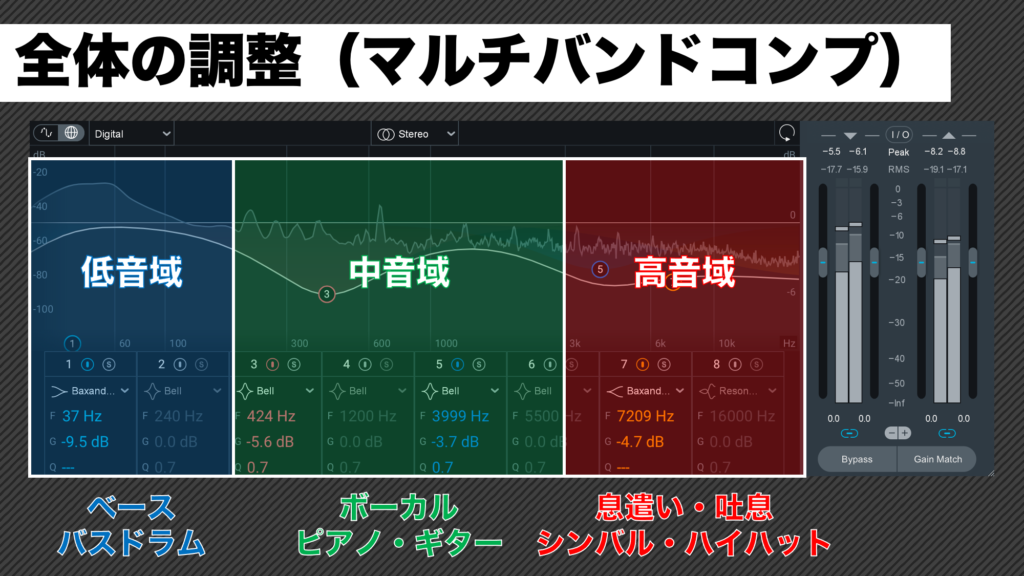
使用方法は基本的にEQと同じで、
低音域から高音域の中で
自分の感覚で問題ないのでうるさいと
思うポイントを削っていきましょう。
逆にもっと目立って欲しい部分は
上げていきましょう。
音圧を上げる(マキシマイザー)
YouTubeなどの動画サイトにて、他の曲と比べて
劣って聴こえないようにするために大事なのが
この”音圧をあげる”という作業になります。

リミッターの値を0dbに設定し、
音が割れない音量ギリギリまで、
Gainの値を上げていくのがセオリーです。
音源の書き出し
MP3とWAVについて
MP3は人間には聴こえにくい超低音域、
超高音域の音をカットした音源になります。
反対にWAVは超低音域、超高音域も含めて
書き出した音のデータになります。
そのため、mp3の容量はwavと
比べて少なくなる一方、若干音のニュアンスが
変わってしまう可能性があります。
なので、基本的にはwavで書き出すのがベターと言えます。
サンプルレートについて
サンプルレートとは、音の細かさを数値化したものです。
この値が大きければ大きいほど、音質が良いと思ってください。
映像で言えば画質が高い(よりきめ細かく見える)
ということです。
プロの現場ではレコーディング時点で
48KHz〜96KHzで収録し、
書き出す際に44.1KHzまで落として
書き出すのが一般的となっています。
なので、書き出す際には44.1KHzで
書き出せば問題ないです。
まとめ
いかがでしたでしょうか?
さまざまなエフェクトのどの値をどう変化させるとどうなるか
これをいかに早く感覚で習得するかが、
MIX上達への鍵になります。
そのために、自分でたくさんDAWソフトを操作して
自分の耳と感覚で覚えるのが、一番効果があります。
同じ音楽を聴いても、人によって
感想が違ったりしますよね?
「切ない」
「悲しいけど前向き」
「メロディーが良い」
などと、感情的かつ曖昧な表現、感じ方によって
その人のMIXの正解は変わってくるのです。
しかし、最初は自分の歌声に対する
MIXの正解はわからないものです。
なので、最初はお金をかけてでもMIX師さんに依頼して、
自分の歌声を良くMIXするとどういう感じになるかを
一つの正解として提示してもらい、
自分の中のイメージとして持っておくと
上達は早いと思います。
ここではボーカルMIXにおけるエフェクトのみを
紹介しましたが、
他にもさまざまなエフェクトが存在しますので、
色々と試してみてくださいね。
























